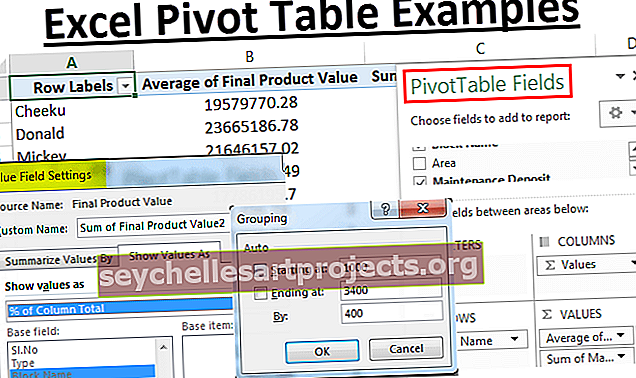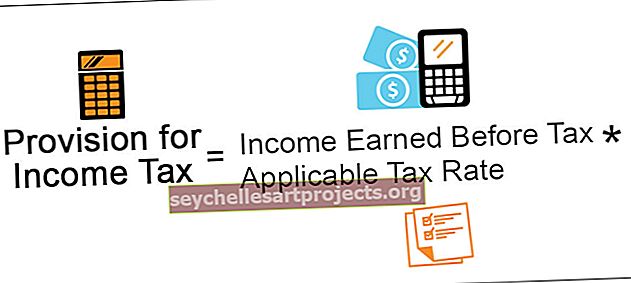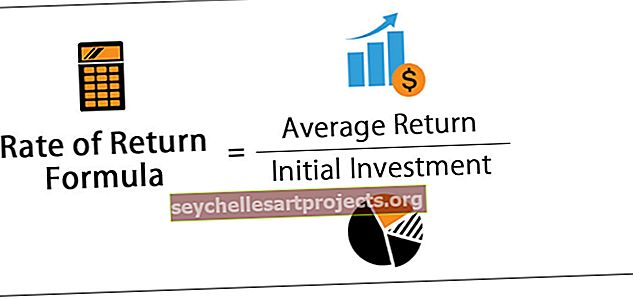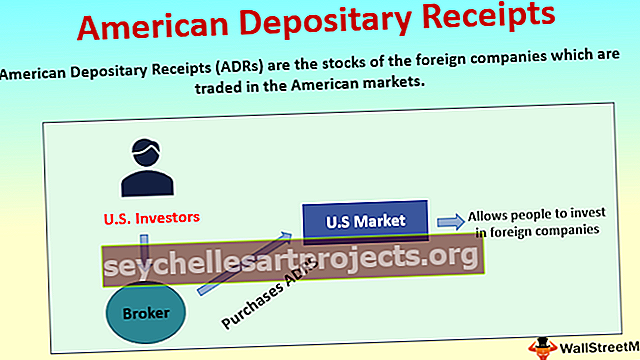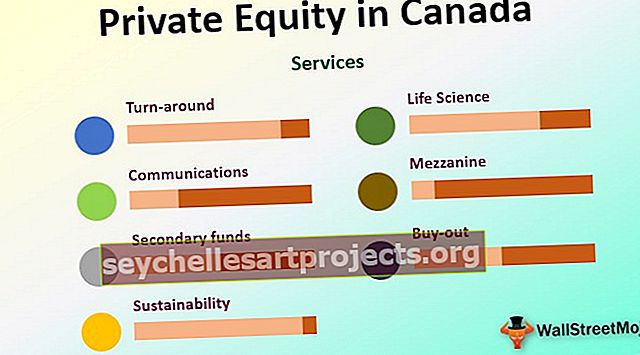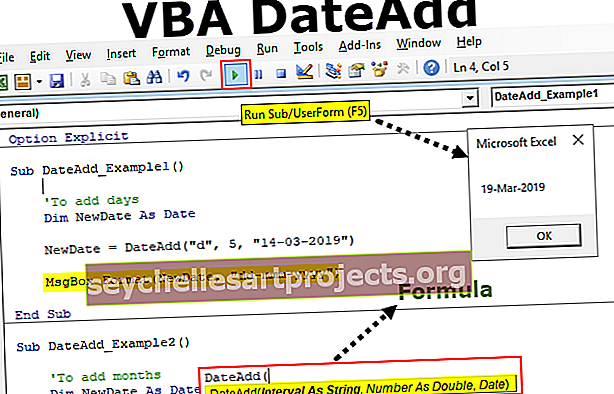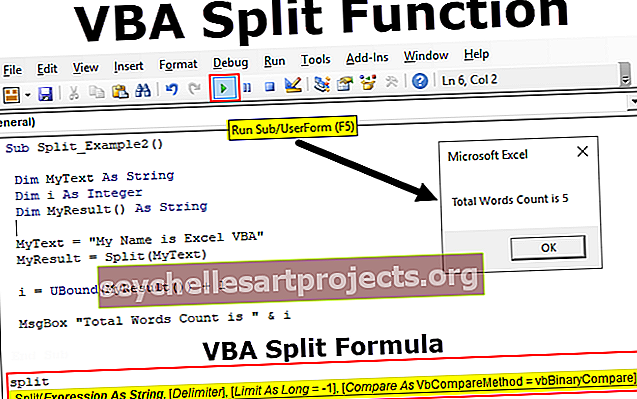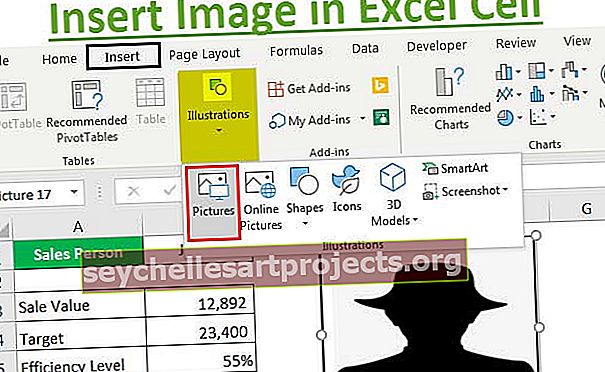„Excel“ formos valdikliai | Kaip naudotis „Excel“ formos valdikliais? (Pavyzdžiai)
„Excel“ formos valdikliai
„Excel“ formos valdikliai yra objektai, kuriuos galima įterpti bet kurioje darbalapio vietoje, kad dirbtų su duomenimis ir tvarkytų duomenis, kaip nurodyta. Naudodami šiuos „Excel“ formos valdiklius galime sukurti išskleidžiamąjį sąrašą „Excel“, sąrašų laukeliuose, suktukuose, žymimuosiuose laukeliuose, slinkties juostose.
„Excel“ skirtuke „Kūrėjas“ galima rasti „Formos valdymą“.

Kaip matote, čia yra dvi kategorijos: „Formos valdikliai“ ir „Aktyvūs X valdikliai“. Šiame straipsnyje mes sutelkėme dėmesį tik į „Formos valdiklius“. Žemiau pateiktame paveikslėlyje išsamiai aprašyti visi „Formos valdikliai excel“.

Kaip naudoti „Excel“ formos valdiklius?
Dabar mes pamatysime, kaip išsamiai dirbti su kiekvienu iš jų.
Šį „Form Controls Excel“ šabloną galite atsisiųsti čia - „Form Controls Excel“ šablonas1 formos valdymas: mygtukas
Tiesiog reikia nupiešti mygtuką ir priskirti jam bet kokį makrokomandos pavadinimą, kad paskirta makrokomanda veiktų spustelėjus šį mygtuką.

2 formos valdymas: „Combo Box“
„Combo Box“ yra tiesiog mūsų išskleidžiamasis sąrašas ir jis veikia lygiai taip pat, kaip ir išskleidžiamasis sąrašas, tačiau „Combo Box“ yra laikomas objektu.
Pasirinkite „Combo Box“ ir pieškite bet kurioje darbalapio srityje.

Dabar, norėdami įterpti reikšmes, sukurkite dienų sąrašą A stulpelyje.

Dabar dešiniuoju pelės mygtuku spustelėkite „Combo Box“ ir pasirinkite „Format Control“.

Dabar lange „Formato valdymas“ pasirinkite „Valdymas“. „Įvesties diapazone“ pasirinkite mėnesių pavadinimų langelių diapazoną. Spustelėkite Gerai.

Dabar kombinuotame laukelyje turėtume pamatyti pasirinktų dienų sąrašą.

3 formos kontrolė: langelis
„CheckBox“ naudojama rodyti elemento pasirinkimą. Jei jis pažymėtas, galime susieti su tam tikru langeliu, kad pasirinkimas būtų rodomas kaip TIKRA ir NETIESA, jei jis nėra pažymėtas.
Darbalapyje pažymėkite žymimąjį laukelį.

Dešiniuoju pelės mygtuku spustelėkite ir pasirinkite parinktį „Redaguoti tekstą“.

Pakeiskite numatytąjį pavadinimą iš „Checkbox1“ į „Option“.

Dar kartą spustelėkite dešinįjį pelės mygtuką ir pasirinkite „Formato valdymas“.

Skirtuke „Valdymas“ pasirinkite „Nepažymėtas“ ir pateikite langelio nuorodą į D3 langelį. Spustelėkite Gerai

Pažymėkite langelį, kad D3 langelyje pamatytumėte TRUE vertę.

Dabar atžymėkite laukelį, kad pamatytumėte FALSE reikšmę.

4 formos kontrolė: sukimo mygtukas
Naudodami mygtuką „Sukimosi mygtukas“, mes galime padidinti ir sumažinti susietos langelio vertę. Norėdami pamatyti parinktis, nubrėžkite sukimo mygtuką.

Dešiniuoju pelės mygtuku spustelėkite mygtuką ir pasirinkite „Formato valdymas“.

Skirtuke „Valdymas“ galime atlikti visus nustatymus. Mes galime nustatyti mažiausią vertę, mes galime nustatyti maksimalią vertę, mes galime nustatyti dabartinę vertę, taip pat galime sukonfigūruoti tai, kas turėtų būti didėjanti ir mažinama vertė, kai paspaudžiamas sukimo mygtukas. Spustelėkite gerai.

Dabar, jei spustelėsite sukimo mygtuko rodyklę langelyje A2, pamatysime prieauginę vertę.

Jei spustelėsite sukimo mygtuko rodyklę žemyn langelyje A2, matysime kiekvieną kartą, kai jis bus sumažintas vienu.

Kitas dalykas yra tai, kad formato valdymo lange mes nustatėme, kad mažiausia vertė yra 1, o didžiausia - 12.

Taigi, paspaudus rodyklę aukštyn, ji padidės 1, kol pasieks 12, po to ji nepadidės.

5 formos valdymas: sąrašo langelis
Naudodamiesi „Excel“ sąrašo laukeliu galime sukurti daiktų sąrašą, pirmiausia nupieškime langelį ir tada sukonfigūruokime.

Šiam sąrašo laukeliui sukursime dienų sąrašą.

Dešiniuoju pelės mygtuku spustelėkite „Sąrašo langelį“ ir pasirinkite „Formato valdymas“.

Dabar skirtuko „Valdymas“ skirtuke „Įvesties diapazonas“ pasirinkite dienų sąrašą, o langelyje nuoroda pasirenka langelį C10. Kadangi pagal pasirinkimo tipą pasirinkau „Single“, vienu metu galime pasirinkti tik vieną elementą. Spustelėkite Gerai.

Dabar sąrašo laukelyje žiūrėkite dienų sąrašą.

Dabar pasirinkite bet kurį elementą iš sąrašo, kad pamatytumėte, ką gauname susietoje ląstelėje C10.

Kaip matote aukščiau, langelio C10 vertė yra 6, todėl, kad iš sąrašo laukelio pasirinkome „Šeštadienis“, kuris yra 6-asis elementas, todėl ląstelėje C10 yra 6.
6 formos kontrolė: grupės langelis
Naudodami „Group Box“ galime sukurti kelis valdiklius. Mes negalime sąveikauti su tuo, o tai leidžia mums grupuoti kitus valdiklius po vienu stogu.
Ant lapo pieškite grupės langelį.

Dešiniuoju pelės mygtuku spustelėkite „Group Box“ ir pasirinkite „Format Control“.

Įdėkite radijo mygtukus, kuriuos norite grupuoti.

7 formos kontrolė: etiketė
Etiketė neturi jokios sąveikos su vartotojais. Tai parodys tik įvestą vertę arba langelio nuorodą, ty Sveiki.

8 formos valdymas: slinkties juosta
Naudodami slinkties juostą „Excel“, mes galime padidinti ir sumažinti susietos langelio vertę. Tai panašu į „Sukimo“ mygtuką, tačiau slinkties juostoje matome, kad slinkimas juda didėjant ir mažėjant.
Ant lapo nubrėžkite slinkties juostą.

Dešiniuoju pelės mygtuku spustelėkite mygtuką ir pasirinkite „Formato valdymas“.

Skirtuke „Valdymas“ galime atlikti visus nustatymus.

Taigi, paspaudus rodyklę aukštyn, ji padidės 1, kol pasieks 12, po to ji nepadidės.

Ką reikia atsiminti
- Tai tik įvadas, kaip „Excel“ veikia formos valdikliai.
- Naudodami šiuos „Excel“ formos valdiklius galime sukurti interaktyvias diagramas ir informacijos suvestines.
- „Active X“ valdikliai daugiausia naudojami su VBA kodavimu.